
PDF转换器
PDF转换器支持一键WORD转PDF在线转换,高效办公。
先把手机数据列出来--批量去除单元格中的座机数据。为了保护手机隐私,这里模拟了一个数据展现效果,如下图所示。
思路分析
赶紧来观察一下数据是否存在规律?座机数据的位置不固定。而且座机的区号长短也不统一。单元存在多个电话号码存放的现象。看上去似乎没有任何规律。这里我们要换个思路,位置长短没规律,但所有的座机都有一个相同的规律是都带一根横线。所以新思路来了--如果能把横杠和他链接的两边的数据都替换掉成空,不就自然去掉了。
操作示范
果断使用 Excel 的替换功能试试看。由于横杠左侧的区号不统一,所以使用*号来代替。
尝试使用通配符输入 *-* 替换成空。

点击全部替换后的结果是--把包含座机电话的单元格全部替换光了。
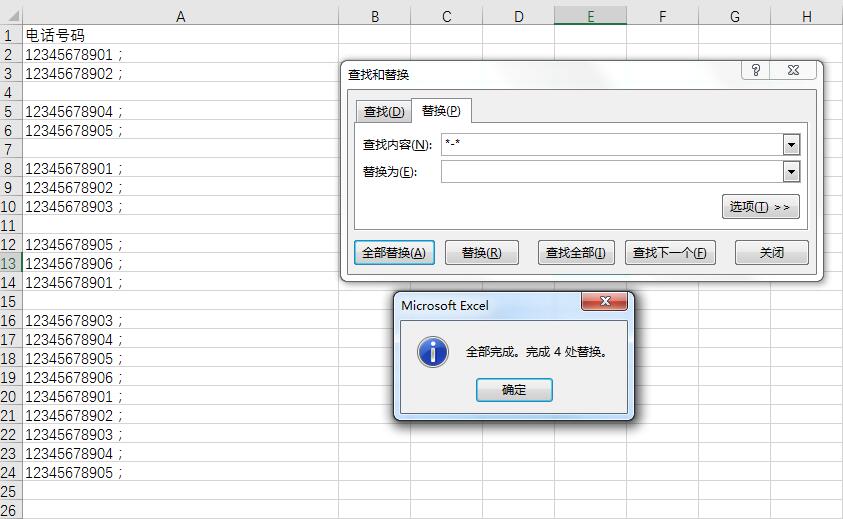
这可如何是好?仔细一看又发现一个规律,电话号码都是拿分号隔开的。赶紧改进一下把替换条件写成这样:;*-*; 注意,前后面各多加一个分号。
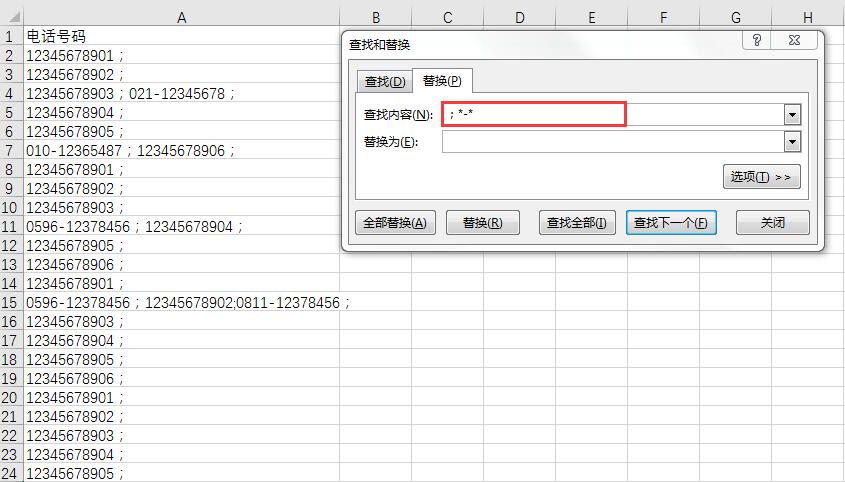
然后再替换成空,点击“全部替换”,最终效果如下:
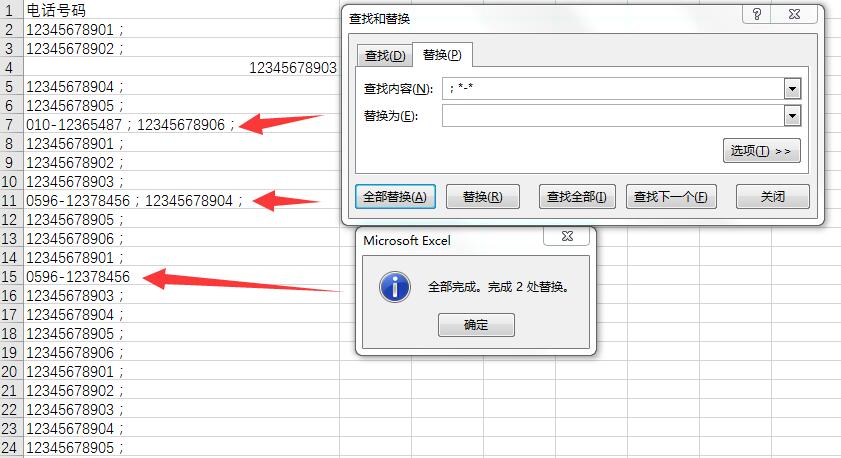
哎呀发现也有问题,还是很多的座机信息没有被替换掉,而且居然把;分号都给弄没了。反而更不高效。难道替换不能解决这个问题了?继续找规律,座机的横杠右侧的数据位数应该都是一样的(本例为8位),所以是不是用*号替换过于随意,试试用?占位符来替换,继续改进如下:替换内容为:;*-????????
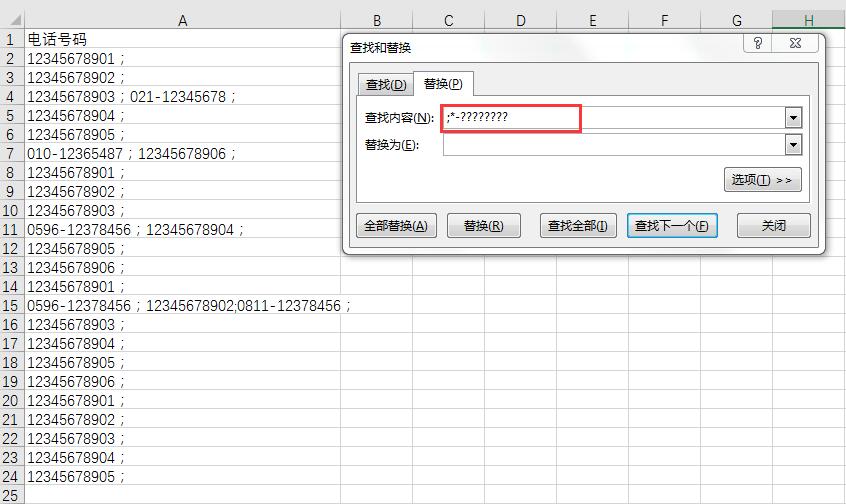
搞定之后发现单元开始是座机的都没替换掉,
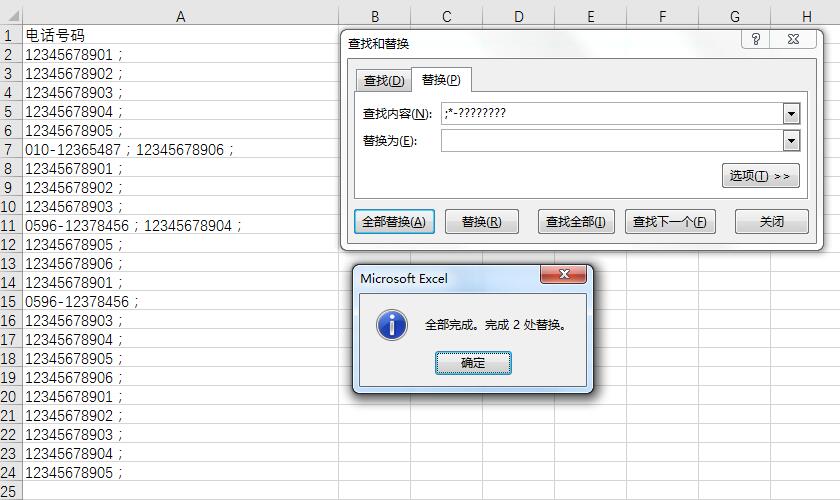
接着再修改替换方式如下 *-???????? (箭头处),替换掉单元格第一个座机数据。最后再将多余的分号替换掉,得到最后的手机电话号码。
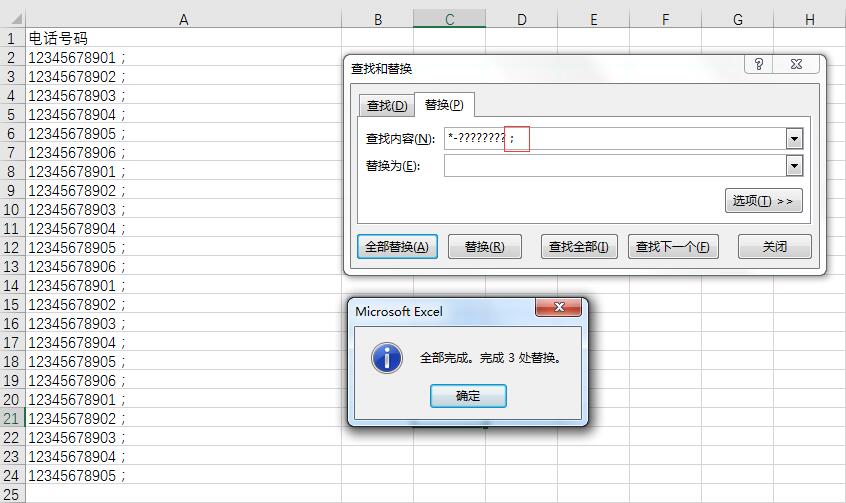
总结
学会观察数据的规律,利用替换的*和?差异进行有效的替换。*号代表所有数据,?号代表 1 位数据,也称之为占位符。 另外,这个问题也可以用 Word 技巧轻松搞定,有兴趣的小伙伴可以试试。
假如你学习到了这个新技能不妨转发推荐给你的小伙伴。并动动小指头收藏,以免下次走丢。
我们将定期更新Word、Excel、PPT等操作技巧。pdf转换器供在线免费的PDF转word、PDF转Excel、PDF转PPT服务。
 最新文章
最新文章 相关阅读
相关阅读 最新专题
最新专题Copyright 2020-2025 © 厦门中数华森信息技术有限公司 版权所有 福建省厦门市思明区中厦国际大厦17A 闽ICP备2024077850号-8

提示

每日可免费转换1份15M以下文件,今日您的次数已耗尽,下载桌面端软件即可不限次数、文件大小转换